Jak przesyłać zdjęcia przez telefon z Wi-Fi do systemu Windows 10
Jeśli chcesz przenieść zdjęcia z telefonu na pulpit, najłatwiej to zrobić za pomocą kabla do transmisji danych. Dotyczy to zarówno telefonów z Androidem, jak i iPhone'ów. Istnieją inne metody importowania tych zdjęć, ale najbardziej niezawodną jest metoda kabla danych. Jeśli nie masz kabla do transmisji danych, utkniesz w poszukiwaniu innych alternatyw, które nie będą wymagały podłączenia telefonu do komputera. Jeśli masz system Windows 10, Microsoft właśnie ułatwił przesyłanie zdjęć przez Wi-Fi.
Microsoft wydał nową aplikację o nazwie Zdjęcia Towarzysz dla iOS i Androida. Ta aplikacja jest aplikacją towarzyszącą aplikacji Zdjęcia w systemie Windows 10. Dzięki tej aplikacji możesz przesyłać zdjęcia z telefonu na pulpit, pod warunkiem, że oba urządzenia są w tej samej sieci Wi-Fi. Ta aplikacja działa z funkcją eksperymentalną w aplikacji Zdjęcia, więc musisz ją najpierw włączyć.
Włącz import z telefonu komórkowego przez Wi-Fi
Otwórz aplikację Zdjęcia. W prawym górnym rogu kliknij przycisk więcej opcji (ten z trzema kropkami) i wybierz Ustawienia z menu. Na ekranie ustawień przewiń do samego dołu. W sekcji Dodatki włącz opcję „Pokaż dodatkowe funkcje podglądu”.

Teraz wróć do głównego interfejsu aplikacji Zdjęcia i kliknij przycisk Importuj. Zobaczysz nową opcję w menu o nazwie „Z telefonu komórkowego przez Wi-Fi”. Kliknij to.

Ujawni to kod QR, który musisz zeskanować. Przełącz się na swój telefon.
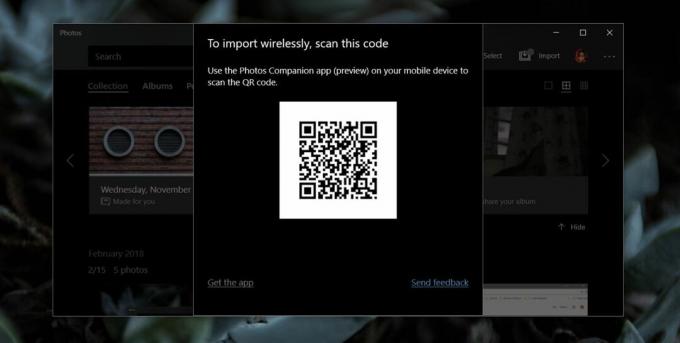
Przesyłaj zdjęcia przez WiFi
Zainstaluj aplikację Photos Companion i dotknij Wyślij zdjęcia. Aplikacja poprosi o pozwolenie na dostęp do kamery. Po udzieleniu dostępu otworzy się skaner kodów QR. Użyj go do zeskanowania kodu QR wyświetlanego przez aplikację Zdjęcia na pulpicie. To weryfikuje, czy właściwe dwa urządzenia rozmawiają ze sobą. Teraz możesz wybrać zdjęcia z rolki aparatu i wysłać je.

Zdjęcia przesyłają się dość szybko i są zapisywane w Folder zdjęć w folderze o nazwie „Zaimportowany z Towarzysza zdjęć”. Będą należycie wyświetlane w Albumach w aplikacji Zdjęcia.
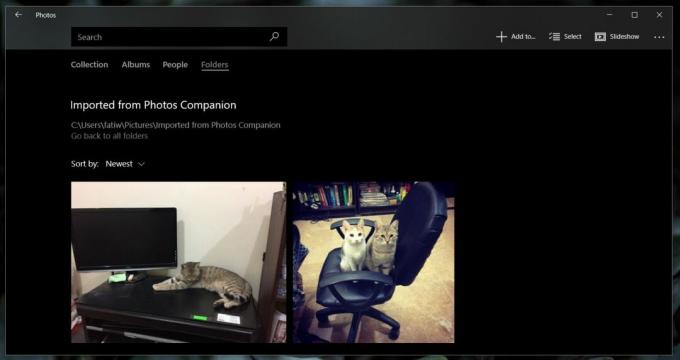
Funkcje podglądu są funkcjami eksperymentalnymi, więc mogą zawierać jeden lub dwa błędy, ale o ile nasze testy przebiegają, ta funkcja i aplikacja towarzysząca Zdjęcia działają świetnie. Jeśli Twój przepływ pracy polega na robieniu zrzutów ekranu na telefonie i edytowaniu ich na pulpicie, spodoba ci się to.
Ta funkcja jest dostępna dla wszystkich w stabilnym kanale wydań systemu Windows 10.
Poszukiwanie
Najnowsze Posty
Jak zmienić ikonę zewnętrznego dysku w systemie Windows 10
Zewnętrzny dysk twardy często ma inną ikonę niż dyski wewnętrzne. W...
5 minut przerwy: rób regularne przerwy, aby zwiększyć wydajność
Ciągła praca bez przerwy może sprawić, że będziesz naprawdę zmęczon...
YTubePlayer: Desktopowy menedżer filmów YouTube
Jestem pewien, że każdy, kto korzysta z Internetu, wie i często odw...



